【原】【BG】-一次虚拟化环境实践简要记录
部分涉及到Linux、Nginx、tomcat、MySQL等的点滴操作记录,时间长了,就忘掉了,偶尔整理一下操作的history,就此简要备份一下:
【原】【BG】-一次虚拟化环境实践简要记录: https://www.cnblogs.com/haochuang/p/8862640.htmll
【原】【BG】KVM虚拟化管理 virt manager常用操作:https://www.cnblogs.com/haochuang/p/9540812.html
【原】【BG】三块SAS新磁盘RAID扩展及LVM、mdadm与数据备份等:https://www.cnblogs.com/haochuang/p/9889220.html
【原】【BG】多tomcat+Nginx+Mysql+多服务环境配置及部分过程记录:https://www.cnblogs.com/haochuang/p/9889158.html
SQL相关:
【原】【BG】部分问题处理SQL:https://www.cnblogs.com/haochuang/p/9640356.html
【原】【BG】【SQL之二】批量生成SQL语句及多表查询:https://www.cnblogs.com/haochuang/p/9889491.html
前几天,搞了一台PowerEdge R720机架服务器,在上面搭建了一套虚拟化环境,将一台硬件虚成了多台,满足基本使用。
恰好今天有空,这里做一下简单的记录。
1.过去的记忆
上次搞虚拟化之类服务器这种事情,还是2011年的时候了。
记得那时候用的还是Ubuntu 11.04,而且那时候搞得比现在要复杂得多,那时候Openstack才刚刚兴起,还不稳定,整天看的都是英文文档,在与openstack的各种不稳定作斗争;
那时候我去还参与openstack初期时候的中国区会议,还申请帮忙一起进行活动场地相关准备与支持性工作;
转眼这些年,技术迭代了Docker、K8S,热门技术又变了,沧海桑田一般。
2.关于云的看法
另外关于自建服务器,可能每个人的观点不同。我自己的看法如下:
1.相对具体的数据本身而言,选择云服务器比本地服务器,更为安全;我这里说的安全,是指数据不丢失,是云本身的IAAS层RAID+多副本+异地灾备等天然属性所决定的;但账号密码等上层应用服务层的安全是另外一回事;很多人认为云不安全,其实是对后者不放心;但就IAAS层而言,还无争议的肯定是云服务更安全;
2.云服务的成本更低,效率更高;选择云服务,云服务供应商的规模化运营降低了成本,技术资源更强大,处理问题更快;本地的话可能需要运维人员,需要另外增加额外成本,而且单枪匹马,难以与一个技术team的战斗力匹敌;
3.云服务集成的第三方附加产品可以使用,很多不需要再去自建,节省时间;
4.云服务扩展更灵活,按需采购使用,而不是像本地,搭建环境时候的架构本身就决定了可以支撑多少计算、存储、网络能力;
。。。
anyway,做好当下的事情,说干就干,我先把云服务搞起来再说,前几天已经高过了,现在将部分要点简要记录一下;
在搞得过程中,我参考了部分其他人的经验,部分可能还有用处,参考的部分URL如下:
QEMU-KVM安装部署虚拟机:https://www.linuxidc.com/Linux/2017-05/143292.htm
CentOS 7下如何配置KVM虚拟化环境:https://www.centos.bz/2018/02/centos-7%E4%B8%8B%E5%A6%82%E4%BD%95%E9%85%8D%E7%BD%AEkvm%E8%99%9A%E6%8B%9F%E5%8C%96%E7%8E%AF%E5%A2%83/
Centos7.4安装kvm虚拟机(使用virt-manager管理):http://www.cnblogs.com/kevingrace/p/8377645.html
KVM 虚拟化 virsh,virt-manager 删除虚拟机:https://www.linuxidc.com/Linux/2017-01/140009.htm
centos7 通过kvm+vnc 实现远程桌面虚拟化和创建windows、Linux虚拟机:https://blog.csdn.net/qq_21398167/article/details/46413107
KVM和远程管理工具virt-manager的部署:https://blog.csdn.net/qq271757232/article/details/18949707
本来想详细分步骤记录一下,但是时间紧急,就偷懒了,我先把主要思路写一下,然后通过history中把之前部分用到的命令贴出来,如果有需要的可以参考;
-------------------------------------------------------------------
基本步骤要点:
1.先检查硬件配置,并给硬件设备做RAID;
2.下载系统镜像,推荐CentOS或者UbuntuServer版本;
3.使用USB制作虚拟启动盘;
4.使用虚拟盘安装操作系统;
5.Centos网络与桥接配置等;
6.虚拟化层(Virt-manager\QEMU-KVM)安装;
7.VNC-Viewer安装;
8.虚拟机镜像制作;
9.虚拟机集群规划管理,单台虚拟机启动与配置等;
10.虚拟机内部环境配置,虚拟机之间配置与管理;
-------------------------------------------------------------------
硬件服务器:戴尔PowerEdge R720 机架式服务器
具体操作步骤,现在不详细记录了,我直接history了一下操作的部分历史如下,供参考:
[root@localhost ~]# history | cut -c 8- > history su - haochuang clear yum install -y net-tools dmesg |grep eth ls /sbin ls /sbin/if* ls /etc/sysconfig/network-scripts/ cd /etc/sysconfig/network-scripts/ ls cat ifcfg-em1 dmesg |grep -in eth ifconfig cat /etc/default/grub yum install -n net-tools cat /etc/default/grub service start network service restart network sudo reboot yum install -n net-tools yum install -y net-tools ping www.baidu.com cd /etc/sysconfig/network-scripts/ ls -la vi ifcfg-em1 cat ifcfg-em1 cat ifcfg-em2 cat ifcfg-em1 vi ifcfg-em1 sudo reboot ping www.baidu.com vi /etc/sysconfig/network-scripts/ cd /etc/sysconfig/network-scripts/ ls cp ifcfg-em1 ifcfg-eth0 vi ifcfg-eth0 service network restart systemctl ifup eth1 ifup eth0 systemctl systemctl list-unit-files vi ifcfg-eth0 ls cp ifcfg-em1 ifcfg-em0 cp ifcfg-eth0 ifcfg-em1 service network restart systemctl ifdown ifcfg-em1 ifup ifcfg-em1 ip addr cat ifcfg-em1 ifdown ifcfg-em1 ifup ifcfg-em1 find / name "ifconfig" find / name "ifconfig" | more /etc/init.d/network restart systemctl ip addr ip link whow ip link show ip addr show ls -la cat ifcfg-em1 cat ifcfg-em4 vi ifcfg-em4 ifup ifcfg-em4 ip addr ifconfig ping www.baidu.com service sshd status yum install net-tools ifconfig pwd ls -la cat ifcfg-em4 uname -a arch cat lsb_release cat /prod/lsb_release yum install qemu-kvm libvirt virt-install bridge-utils yum install qemu-kvm libvirt virt-install bridge-utilslsmod | grep kvm lsmod | grep kvm systemctl start libvirt yum install qemu-kvm libvirt virt-install bridge-utils systemctl start libvirtd systemctl enable libvirtd pwd ls -la cp ifcfg-em0 ifcfg-br0 vi ifcfg-br0 ping 192.168.1.100 ping 192.168.1.101 ping 192.168.1.200 vi ifcfg-br0 ls -la cp ifcfg-em4 ifcfg-bond0 vi ifcfg-bond0 ifconfig vi ifcfg-br0 ifconfig systemctl restart network ls -la vi ifcfg-bond0 vi ifcfg-em4 cat ifcfg-em4 ifcfg-bond0 mv ifcfg-em4 ifcfg-em4.bak mv ifcfg-bond0 ifcfg-em4 ifconfig ifconfig | more systemctl restart network ifconfig | systemctl restart network | moew systemctl restart network | more systemctl restart network ls -la vi ifcfg-br0 vi ifcfg-em4 systemctl restart network systemctl status network.service ifdown ifcfg-br0 ifdown ifcfg-em4 vi ifcfg-em4 ifdown ifcfg-em4 ifconfig ifup br0 ifup ifcfg-em4 vi ifcfg-em4 ifconfig vi ifcfg-em4 systemctl status network.service systemctl restart network systemctl status network.service ls-la ls -la ip addr ip a ifup ifcfg-br0 ip addr ip a ifconfig ifconfig | more ls /vat/lib/libvirt/images ls /var/lib/libvirt/images ls /var/kvm/images mkdir -p /var/kvm/images ls /var/kvm/images man virt-manager ifconfig | more cat ifcfg-em4 cat ifcfg-br0 vi ifcfg-em4 systemctl restart network ifdown ifcfg-em4 ifdown ifcfg-br0 ifconfig | more ifup ifcfg-br0 ifconfig | more ifup ifcfg-em4 cat ifcfg-em4 cat ifcfg-br0 df -lh egrep '(vmx|svm)' /proc/cpuinfo vi /etc/sysconfig/selinux yum install epel-release net-tools vim unzip zip wget ping www.baidu.com ifup ifcfg-br0 ping www.baidu.com ifconfig ifconfig | more ifup ifcfg-br0 systemctl restart network ping www.baidu.com vi ifcfg-em4 systemctl restart network ifup ifcfg-em4 ifdown ifcfg-em4 ifup ifcfg-em4 ip a ifup ifcfg-br0 ifdown ifcfg-br0 ifup ifcfg-br0 ping www.baidu.com systemctl restart network ping www.baidu.com vi ifcfg-br0 vi ifcfg-em4 ls -la cp ifcfg-em4 ifcfg-em4.bak.201804081511 ls -la vi ifcfg-em4 systemctl restart network system status network.service systemctl status network.service ls mv ifcfg-eth0 bak.ifcfg-eth0 mv ifcfg-em0 bak.ifcfg-em0 ls mv ifcfg-em4.bak bak.ifcfg-em4.bak ls mv ifcfg-em4.bak.201804081511 bak.ifcfg-em4.bak.201804081511 ls -la la ls sudo reboot ifcondfig ifconfig ifconfig | moer ifconfig | more ping www.baidu.com ip addr service network restart cd /etc/networks/ cd /sysconfig ls cd / ls cd /etc/sysconfig/network cd /etc/sysconfig/network-scripts/ ls -la ip a cat ifcfg-br0 cat ifcfg-em4 ip addr show ip addr cat ifcfg-br0 vi ifcfg-br0 cat ifcfg-br0 cat ifcfg-em4 vi ifcfg-br0 cat ifcfg-em4 systemctl restart nwtwork systemctl restart network journalctl -xe cat /var/log/messages | grep network vi /etc/resolv.conf vi /var/log/messages systemctl restart network journalctl -xe arp -a ifconfig ifconfig | more ping 192.168.1.1 journalctl -xe service ssh status service sshd status journalctl -xe | more cat /var/log/messages | grep network clear cat /var/log/messages | grep network | more exit ifconfig yum install epel-release net-tools vim unzip zip wget ftp -y ping www.baidu.com ifconfig service network restart journalctl -xe ls -la cd /etc/sysconfig/ ls -la cd network cd network-scripts/ ls -la vi ifcfg-br0 service network restart systemctl status net systemctl status network.service systemctl stop NetworkManager systemctl disable NetworkManager systemctl start network.service ifconfig journalctl -xe egrep '(vmx|svm)' --color=always /proc/cpuinfo lsmod | grep kvm sestatus yum install kvm libvirt python-virtinst qemu-kvm virt-viewer tunctl bridge-utils avahi dmidecode qemu-kvm-tools virt-manager qemu-img virt-instal l net-tools libguestfs-tools -ysystemctl start libvirtd systemctl enable libvirtd virsh -c qemu:///system list ifconfig yum install qemu-kvm libvirt virt-install bridge-utils -y systemctl start libvirtd systemctl enable libvirtd systemctl status libvirtd systemctl is-enabled libvirtd pwd ls -la cd pwd cd /home ls -la groupadd haogroup useradd -g haogroup -d /home/haoop -m haoop -p haoop ls -la su - haochuang mkdir iso ls -la cd iso ls -la cd .. ls -la mkdir -p /home/kvm-bak ls -la vi /etc/sudoers yum install vsftpd vi /etc/vsftpd/user_list service vsftpd restart su - haochuang vi /etc/vsftpd/vsftpd.conf /etc/init.d/messagebus restart yum install -y kvmvirt-* libvirt bridge-utils qemu-img virt-install /etc/init.d/libvirtd start mkdir /data/ ls -la cd da cd /data ls -la cat /proc/cpuinfo virt-install --name scm --ram 8096 --disk path=/data/scm.img,size=30 --vcpus 2 --os-type linux --os-variant rhel7 --network bridge=br0 --graphic s none --console pty,target_type=serial --location'http://mirrors.163.com/centos/7/os/x86_64/' --extra-args 'console=ttyS0,115200n8 serial' virt-install --name scm --ram 8096 --disk path=/data/scm.img,size=30 --vcpus 2 --os-type linux --os-variant rhel7 --network bridge=br0 --graphic s none --console pty,target_type=serial --location'http://mirrors.163.com/centos/7/os/x86_64/' --extra-args 'console=ttyS0,115200n8 serial'virt-install --name scm --ram 8096 --disk path=/data/scm.img,size=30 --vcpus 2 --os-type linux --os-variant rhel7 --network bridge=br0 --graphic s none --console pty,target_type=serial --location 'http://mirrors.163.com/centos/7/os/x86_64/' --extra-args 'console=ttyS0,115200n8 serial' pwd cat /etc/ssh/sshd_config cat /etc/ssh/sshd_config | grep X11Forwarding vi /etc/ssh/sshd_config passwd haoop pwd ls -la cd /home ls -la chown haoop:haogroup iso -R ls -la cd iso/ ls -la firewall-cmd --zone=public --add-port=5910/tcp --permanent firewall-cmd --reload yum install tigervnc yum -y install tigervnc-server ls -la pwd cd .. ls -la cp iso/CentOS-7-x86_64-DVD-1708.iso kvm-bak/ cd kvm-bak/ ls -la cd .. ls -la chown haoop:haogroup kvm-bak -R ls -la cd kvm-bak/ ls -la su - haoop ls -la virt-install --network bridge=br0,model=virtio --name hao --ram=8096 --vcpus=3 --disk path=/home/kvm-bak/vm-images/hao.img,size=10,bus=virtio --c drom /home/kvm-bak/CentOS-7-x86_64-DVD-1708.iso --graphics none --noautoconsole --acceleratels /home/kvm-bak/vm-images rm -rf /home/kvm-bak/vm-images/hao.img virt-install --network bridge=br0,model=virtio --name hao --ram=8096 --vcpus=3 --disk path=/home/kvm-bak/vm-images/hao.img,size=10,bus=virtio --c drom /home/kvm-bak/CentOS-7-x86_64-DVD-1708.iso --graphics none --noautoconsole --acceleratevirt-install --network bridge=br0,model=virtio --name haotest --ram=8096 --vcpus=3 --disk path=/home/kvm-bak/vm-images/hao.img,size=10,bus=virtio --cdrom /home/kvm-bak/CentOS-7-x86_64-DVD-1708.iso --graphics none --noautoconsole --acceleratevirt-install --network bridge=br0,model=virtio --name haotest --ram=8096 --vcpus=3 --disk path=/home/kvm-bak/vm-images/haotest.img,size=10,bus=vi rtio --cdrom /home/kvm-bak/CentOS-7-x86_64-DVD-1708.iso --graphics none --noautoconsole --acceleratels -la cd vm-images/ ls -la virsh console haotest ping www.baidu.com w ps -ef | grep virsh kill -9 16381 pwd ls -la cd ls -la cd /home ls -la cd .. ls -la cd data ls -la virt-namager virt-manager ls -la rm -rf scm.img ls -la virt-install --network bridge=br0,model=virtio --name vm1 --ram=768 --vcpus=1 --disk path=/vm-images/vm1.img,size=10,bus=virtio --location 'http: //mirrors.163.com/centos/7/os/x86_64/' --graphics none --noautoconsole --acceleratevirt-manager ssh -X 192.168.1.200 virt-manager clear virsh --help |grep undefine virsh list --all virsh destory scm virsh destroy scm yum -y install http://dl.fedoraproject.org/pub/epel/7/x86_64/e/epel-release-7-8.noarch.rpm yum -y install git python-pip libvirt-python libxml2-python python-websockify supervisor nginx yum -y install gcc python-devel pip install numpy mkdir /application/ cd /application/ git clone git://github.com/retspen/webvirtmgr.git git clone https://github.com/retspen/webvirtmgr.git wget http://www.sqlite.org/sqlite-3.5.6.tar.gz netstat -an |grep 5901 service vncserver restart yum -y install wget wget http://www.sqlite.org/sqlite-3.5.6.tar.gz ls -la cd sqlite-3.5.6/ tar -xvf sqlite-3.5.6.tar.gz cd sqlite-3.5.6/ ls -la ./configure --disable-tcl make;make install cd /application/webvirtmgr ls -la pip install -r requirements.txt pip install -r cat requirements.txt ./manage.py syncdb rpm -y install django pip install -r requirements.txt yum -y install pip export PATH=$HOME/bin:/usr/local/bin:$PATH export PATH=$HOME/bin:/usr/local/python27/bin:/usr/local/bin:$PATH source .zshrc yum -y install pip pip install -r requirements.txt yum install epel-release yum install -y python-pip pip install -r requirements.txt ./manage.py syncdb ./manage.py createsuperuser mkdir -pv /var/www mkdir -p /var/www cp -Rv /application/webvirtmgr /var/www/webvirtmgr vi /etc/sysconfig/libvirtd vi /etc/libvirt/libvirtd.conf vi /etc/nginx/nginx.conf systemctl restart libvirtd.service vi /etc/nginx/conf.d/webvirtmgr.conf yum install -y nginx vi /etc/nginx/conf.d/webvirtmgr.conf ifconfig ll /home/kvm-bak/vm-images ll /home/kvm-bak/ clear yum -y install qemu-kvm libvirt virt-install bridge-utils lsmod | grep kvm systemctl start libvirtd systemctl enable libvirtd cat /etc/sysconfig/network-scripts/ifcfg-br0 cd /etc/sysconfig/network-scripts/ ls cat ifcfg-br0 systemctl restart network systemctl status network.service clear ifconfig virt-install --network bridge=br0,model=virtio --name haochuang --ram=8096 --vcpus=3 --disk path=/home/kvm-bak/vm-images/haochuang.img,size=10,bus=virtio - -cdrom /home/kvm-bak/CentOS-7-x86_64-DVD-1708.iso --graphics none --noautoconsole --acceleratefirewall-cmd --zone=public --add-port=5910/tcp --permanent firewall-cmd --reload virsh list --all virsh start hao virsh start haochuang cat /proc/cpuinfo | egrep ‘vmx|svm’ cat /proc/cpuinfo | egrep 'vmx|svm' virsh list virsh list --all history lsmod | grep kvm ll /dev/kvm brctl show ifconfig |head -20 ping www.baidu.com yum -y install libcanberra-gtk2 qemu-kvm.x86_64 qemu-kvm-tools.x86_64 libvirt.x86_64 libvirt-cim.x86_64 libvirt-client.x86_64 yum -y install libcanberra-gtk2 qemu-kvm.x86_64 qemu-kvm-tools.x86_64 libvirt.x86_64 libvirt-cim.x86_64 libvirt-client.x86_64 libvirt-java.noarc h libvirt-python.x86_64 libiscsi-1.7.0-5.el6.x86_64 dbus-devel virt-clone tunctl virt-manager libvirt libvirt-python python-virtinstyum groupinstall "X Window System" yum install -y dejavu-lgc-sans-fonts yum groupinstall -y "Fonts" systemctl enable libvirtd systemctl start libvirtd ll /data/iso ll /data mkdir -p /data/iso ls -la ls /home/iso/ cp /home/iso/CentOS-7-x86_64-DVD-1708.iso /data/iso ls /data/iso netstat -anp | grep 5901 yum -y install kvm python-virtinst libvirt tunctl bridge-utils virt-manager qemu-kvm-tools virt-viewer brctl show lscpu ls /var/lib/libvirt/images ls -la ls /data/iso/ virt-install --name haochuangVM0409 --ram 8096 --vcpus 3 -f /home/kvm-bak/vm-images/haochuangVM0409.qcow2 --os-type linux --os-variant rhel6 --network brid ge=br0 --cdrom /data/iso/CentOS-7-x86_64-DVD-1708.iso --graphics vnc,listen=0.0.0.0,port=5920rpm -qf /usr/bin/virt-install ls /usr/bin/qemu-kvm virt-install --os-variant list virsh list --all /usr/bin/qemu-kvm modprobe kvm systemctl stop firewalld.service modprobe kvm-intel lsmod | grep kvm yum install -y qemu-kvm libvirt virt-manager qemu-kvm-tools yum install vnc-server tigervnc -y vncpasswd qemu-img create -o preallocation=metadata -f qcow2 /home/kvm-bak/vm-images/cent7.qcow2 20G ls /home/kvm-bak/vm-images/cent7.qcow2 -la netstat -an | grep 5902 ps -ef | grep vnc yum install vnc-server tigervnc -y service vnc status /bin/systemctl tatus /bin/systemctl status ps aux | grep kvm iptables -L ls /etc/systemd/system/vncservice@:6.service ls /etc/systemd/system/vncservice ls /etc/systemd/system/vncservice* sudo systemctl stop firewalld.service sudo systemctl disable firewalld.service sudo systemctl daemon.reload sudo systemctl stop firewalld.service service vncserver restart vncserver service vncserver restart yum groupinstall Desktop ping www.baidu.com yum install tigervnc-server yum install xorg-x11-fonts-Type1 vi /etc/sysconfig/vncservers service vncserver restart yum update vncserver -kill :1 service vncserver stop service vncserver restart service vncserver start service vncserver restart yum check-update yum groupinstall "X Window System" yum install gnome-classic-session gnome-terminal nautilus-open-terminal control-center liberation-mono-fonts yum install tigervnc-server -y ls /etc/systemd/system/ cd /etc/systemd/system/ ls ls /lib/systemd/sytem/vncserver@.service ls /lib/systemd/sytem/vncserver ls /lib/systemd/sytem/vncserver* ls /lib/systemd/sytem/ ls /lib/systemd/system/vncserver@.service cp /lib/systemd/system/vncserver@.service /etc/systemd/system/vncserver@:1.service vi /etc/systemd/system/vncserver@:1.service systemctl daemon-reload sudo systemctl enable vncserver@:1.service sudo systemctl start vncserver@:1.service systemctl start vncserver@:1.service systemctl status vncserver@:1.service ls -la /tmp ls -la /tmp/.X11-unix rm -rf /tmp/.X11-unix rm -rf /tmp/.XIM-unix ls -la /tmp curl -s checkip.dyndns.org|sed -e 's/.*Current IP Address: //' -e 's/<.*$//' systemctl disable vncserver@:1.service systemctl enabled vncserver@:1.service yum install tigervnc-server -y systemctl daemon-reload systemctl enable vncserver@:1.service systemctl start vncserver@:1.service systemctl start vncserver@:1.service rm -rf /tmp/.X11-unix/* systemctl enable vncserver@:1.service ps -ef | grep vnc ps -ef | grep vnc* ps -ef | grep *vnc* systemctl stop firewalld.service systemctl disable firewalld.service yum install gnome-classic-session gnome-terminal nautilus-open-terminal control-center liberation-mono-fonts unlink /etc/systemd/system/default.target ln -sf /lib/systemd/system/graphical.target /etc/systemd/system/default.target reboot clear service vncserver status locate vncserver yum -y install locate clear ps aux | grep vncserver lsof -i:5901 ps aux | grep vnc vi /etc/sysconfig/iptables-config /sbin/iptables -I INPUT -p tcp --dport 5901 -j ACCEPT /etc/rc.d/init.d/iptables save /etc/init.d/iptables restart iptables-save > /etc/iptables-config iptables-restore < /etc/iptables-config firewall-cmd --zone=public --add-port=5901/tcp --permanent firewall-cmd --reload sudo firewall–cmd—permanent—add–service vnc–server service vncserver restart service vncserver status netstat -an | grep 5901 netstat -an | grep 5900 netstat -an | grep 59* netstat -an | grep 5900 sudo firewall-cmd --permanent --add-service vnc-server lsof -i:5901 lsof -i:5900 service vncserver status service vncserver restart systemctl daemon-reload service vncserver restart systemctl daemon-reload service vncserver status firewall-cmd --permanent --add-service vnc-server systemctl restart firewalld.service systemctl daemon-reload ps -ef | grep vnc systemctl enable vncserver@:1.service systemctl start vncserver@:1.service systemctl status vncserver@:1.service rm -rf /tmp/.X11-unix/ vncserver -kill :1 systemctl start vncserver@:1.service systemctl status vncserver@:1.service -l su - haoop systemctl daemon-reload ps -ef | grep vnc systemctl stop firewalld.service systemctl disable firewalld.service systemctl start vncserver@:1.service systemctl status vncserver@:1.service netstat -anp | grep 5901 service vncserver restart systemctl daemon-reload systemctl enable vncserver@:1.service systemctl start vncserver@:1.service systemctl status vncserver@:1.service rm -rf /tmp/.X11-unix/* systemctl daemon-reload ystemctl start vncserver@:1.service systemctl start vncserver@:1.service systemctl status vncserver@:1.service firewall-cmd --permanent --add-service vnc-server systemctl restart firewalld.service rm -rf /tmp/.X11-unix/ vncserver -kill :1 systemctl start vncserver@:1.service journalc systemctl status vncserver@:1.service service iptables stop netstat -lnt |grep 590* ls /var/log/secure vi /var/log/secure firewall-cmd --state systemctl stop firewalld.service systemctl disable firewalld.service service iptables stop service iptables status systemctl stop firewalld.service systemctl disable firewalld.service vi /etc/sysconfig/vncservers vi/etc/sysconfig/iptables vi /etc/sysconfig/iptables ls /etc/sysconfig/iptables iptables –A INPUT–m state –state NEW –m tcp –p tcp –dport 5901 –j ACCCEPT iptables –A INPUT –m state –state NEW –m tcp –p tcp –dport 5901 –j ACCCEPT iptables -A INPUT -p tcp --dport 80 -j ACCEP iptables -h vi /etc/sysconfig/iptables firewall-cmd --state firewall-cmd --list-all iptables -L -n -v iptables –A INPUT –m state –state NEW –m tcp –p tcp –dport 5901 –j ACCCEPT systemctl stop firewalld.service systemctl disable firewalld systemctl stop firewalld firewall-cmd --version firewall-cmd status firewall-cmd state firewall-cmd --help firewall-cmd --state systemctl status firewalld systemctl disable firewalld systemctl stop firewalld systemctl stop firewalld firewall-cmd --reload virsh vnc display rm -f -R /tmp/.X11-unix/ systemctl enable vncserver@:1.service vncserver ls /home/kvm-bak/vm-images cd /home/kvm-bak/vm-images ls -la rm cent7.qcow2 ls -la cd .. ls -la cp CentOS-7-x86_64-DVD-1708.iso vm-images/ df -lh pwd ls /dev/mapper/centos-home du -sh */home du -sh /home fdisk -l ls -la cd /home/ ls -la mkdir ls /dev mkdir LVM ls -la df -l df -lh cat /etc/sysconfig/network-scripts/ifcfg-em4 cat /etc/sysconfig/network-scripts/ifcfg-br0 ping 192.168.1.201 ping 192.168.1.202 ping 192.168.1.2023 ping 192.168.1.203 ls /var/lib/libvirt/images du -sh /var/lib/libvirt/images du -sh /var/lib/libvirt/ du -sh /var yum --help df l0h df -lh ls /var/lib/libvirt/images/ cd /var/lib/libvirt/ ls -la cd qemu/ ls -la cd .. ls -la cd images/ ls -la pwd ls -la ls /home/ ls /home/LVM/ ls /home/kvm-bak/vm-images/ cd /home/kvm-bak/vm-images/ ls -la qemu-img create -f raw SCM_add.img 160G ls -la pwd virsh edit test virsh --list virsh --help virsh list virsh attach-disk SCM-clone /home/kvm-bak/vm-images/SCM_add.img vdb —cache none fdisk -l yum -y install libguestfs-tools ls /var/lib/libvirt/images/SCM.qcow2 ls qemu-img info /var/lib/libvirt/images/SCM.qcow2 qemu-img info /home/kvm-bak/vm-images/SCM_add.img ls -la qemu-img create -f qcow2 SCM_add.img 160G virsh edit SCM-clone qemu-img create -f qcow2 SCM_add.qcow2 160G ls -la rm -rf SCM_add.img ls -la rm -rf SCM_add.img virsh edit SCM-clone pwd ls -la clea clear history ls history > his.txt cat his.txt vi his.txt clear cat his.txt history history | cut -c 8- history | cut -c 8- > history
...
history中去除行号:
1. 使用这个: $ history | cut -c 8- 2. awk可以帮助: history|awk '{$1="";print substr($0,2)}' 如果history很长这个可能会失败。 3. 或者,你的sed: history | sed 's/^[ ]*[0-9]\+[ ]*//' 使用别名,你可以设置这个作为你的标准(把它贴在你的bash_profile文件): alias history="history | sed 's/^[ ]*[0-9]\+[ ]*//'" 4. history命令没有一个选项来禁止行号。你将不得不为每个人都在暗示: 例如: history | cut -d' ' -f4- | sed 's/^ \(.*$\)/\1/g'
就目前而言,我基于一台机器,虚拟出了4台虚拟机,分别将其作为DevEnv、TestEnv、ScmEnv、ReleaseEnv;
目前看起来运行正常,后续如有运维或者修改需求,我在做更新和补充;
---------------------
HaoChuang @2018-04-17 10:20
后续远程维护,关于vnc的一点补充
查询vncserver状态 [root@localhost ~]# service vncserver status 查询vncserver服务 [root@localhost ~]# ps -ef | grep vnc [root@localhost ~]# ps -ef | grep vnc root 18375 1 0 14:10 pts/4 00:00:00 /usr/bin/Xvnc :4 -auth /root/.Xauthority -desktop localhost.localdomain:4 (root) -fp catalogue:/etc/X11/fontpath.d -geometry 1024x768 -pn -rfbauth /root/.vnc/passwd -rfbport 5904 -rfbwait 30000 root 18719 18207 0 14:11 pts/4 00:00:00 grep --color=auto vnc
参考如下信息:
[root@localhost ~]# vncserver New 'localhost.localdomain:4 (root)' desktop is localhost.localdomain:4 Starting applications specified in /root/.vnc/xstartup Log file is /root/.vnc/localhost.localdomain:4.log [root@localhost ~]# ping 192.168.0.202
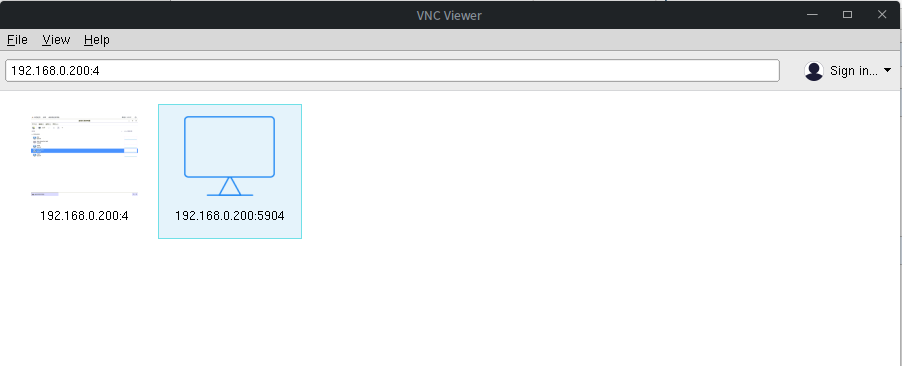
看到这样之后,可以使用vnc viewer进行远程连接
输入对应的IP:port即可,像我的目前是192.168.1.200:5904,好了,截个图,需要的同学可以看看,长这姿势:
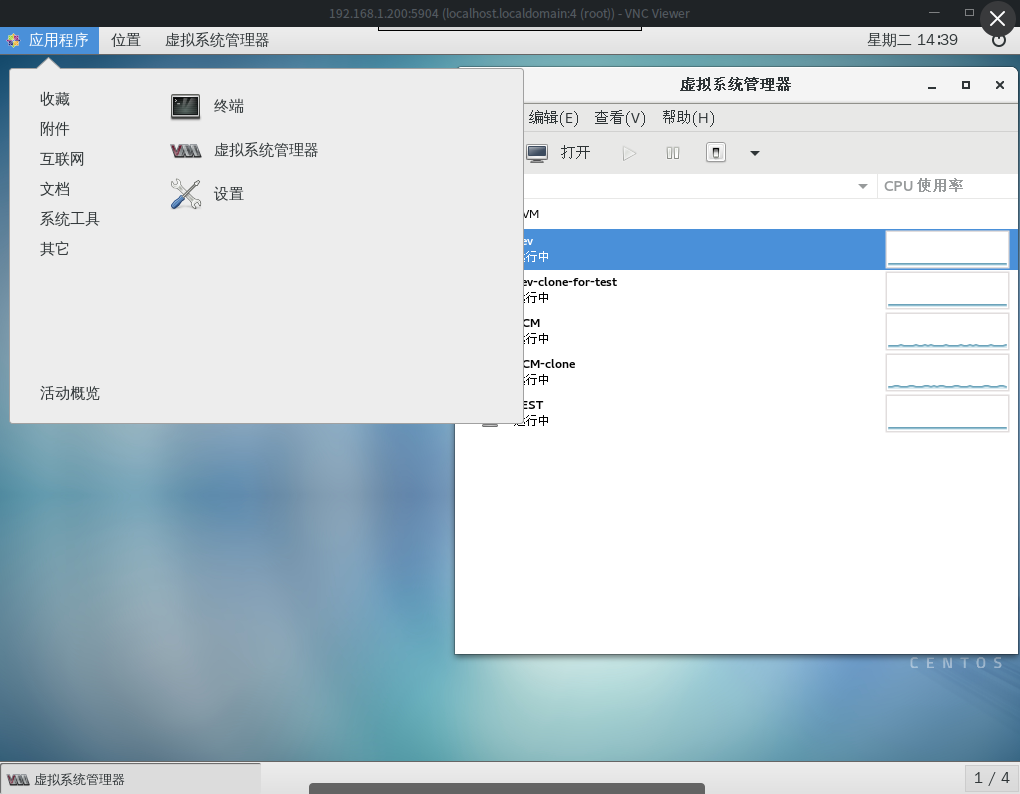
如果某些服务访问存在问题,需要考虑关闭防火墙即可
systemctl stop firewalld
HaoChuang @2018-05-22 14:42
有问题,可以联系我,为您提供支持,娃哈哈^_^

赠人玫瑰
手留余香
我们曾如此渴望命运的波澜,到最后才发现:人生最曼妙的风景,竟是内心的淡定与从容……我们曾如此期盼外界的认可,到最后才知道:世界是自己的,与他人毫无关系!-杨绛先生
如果,您希望更容易地发现我的新博客,不妨点击一下绿色通道的【关注我】。


 浙公网安备 33010602011771号
浙公网安备 33010602011771号